1. 概述编辑
1.1 问题描述
想实现在填报联动的基础上,选择第一个控件值后,其他联动控件可以跟随选择可选范围内的第一个值,效果如下图所示:
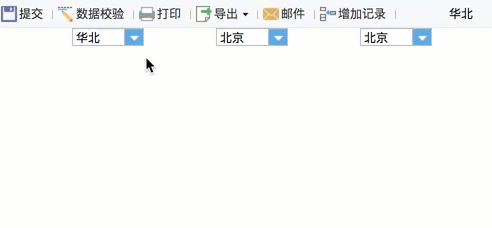
1.2 实现思路
当单元格联动和控件数据字典联动都设置了的情况下,触发控件数据字典联动时,会清空单元格值,造成单元格联动失效。所以要实现此需求,需通过 JS 方法对控件进行赋值。接口说明可以参考:控件接口,单元格接口。
注:不支持移动端。
2. 示例编辑
2.1 设计表格
B1、D1、F1 单元格添加下拉框控件,如下图所示:

2.2 控件添加数据字典
给三个控件分别设置下拉框数据字典,类型设置选择公式,输入实际值与显示值,如下图所示:
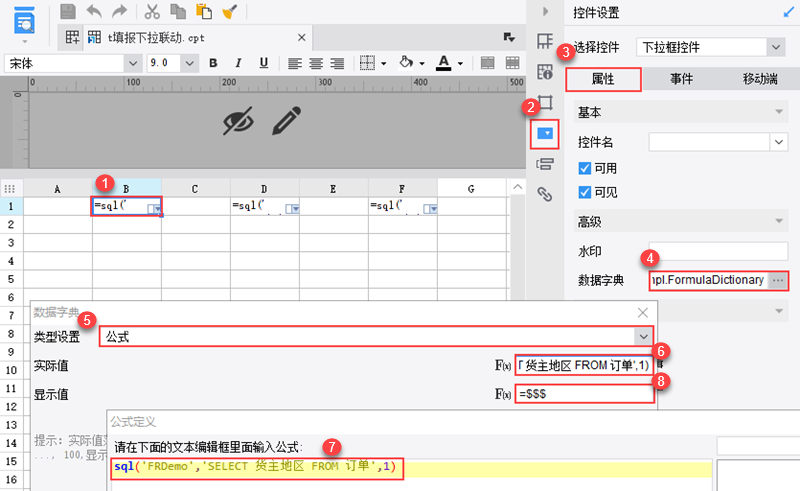
三个控件仅实际值不同,显示值都为 $$$,实际值分别为:
B1:sql('FRDemo','SELECT 货主地区 FROM 订单',1)
D1:sql('FRDemo','SELECT 货主省份 FROM 订单 where 货主地区="'+B1+'"',1)
F1:sql('FRDemo','SELECT 货主城市 FROM 订单 where 货主地区="'+B1+'" and 货主省份="'+D1+'"',1)
2.3 控件设置默认值
如果控件需要添加默认值,可以通过输入公式的方式为控件添加默认值,如下图所示:
![]()
单元格公式分别为:
B1:sql('FRDemo','SELECT 货主地区 FROM 订单',1,1)
D1:sql('FRDemo','SELECT 货主省份 FROM 订单 where 货主地区="'+B1+'"',1,1)
F1:sql('FRDemo','SELECT 货主城市 FROM 订单 where 货主地区="'+B1+'" and 货主省份="'+D1+'"',1,1)
2.4 控件添加事件
B1、D1 下拉框控件添加编辑结束(亦可使用编辑后事件)事件。
1)首先点击模板>模板参数,定义一个参数row,如下图所示:

2)给 B1 控件添加编辑结束事件,设置参数row,值为公式row(),如下图所示:
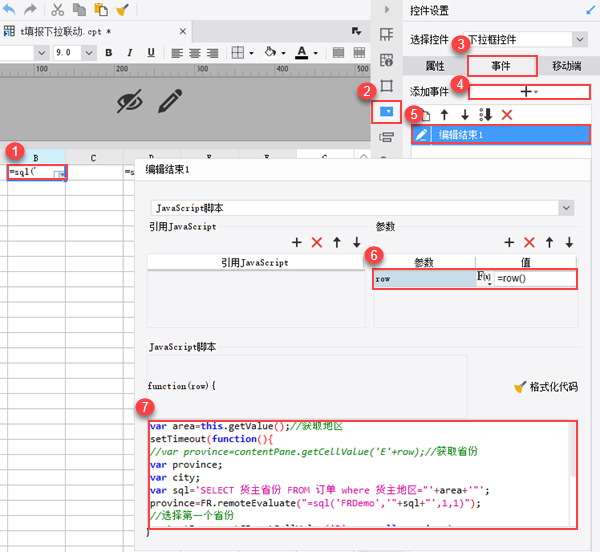
B1 中的 JavaScript 代码如下:
var area = this.getValue();
//获取地区
setTimeout(function() {
var province;
var city;
var sql = 'SELECT 货主省份 FROM 订单 where 货主地区="' + area + '"';
province = FR.remoteEvaluate("=sql('FRDemo','" + sql + "',1,1)");
//选择第一个省份
_g().setCellValue('D' + row, null, province);
var sql1 = 'SELECT 货主城市 FROM 订单 where 货主地区="' + area + '" and 货主省份="' + province + '"';
city = FR.remoteEvaluate("=sql('FRDemo','" + sql1 + "',1,1)");
//选择第一个城市
_g().setCellValue('F' + row, null, city);
}, 200);2)同样给 D1 控件也添加编辑结束事件,设置参数row,值为公式row()。
D1 中的 JavaScript 代码如下:
var province = this.getValue();
var city;
setTimeout(function() {
var area = _g().getCellValue('B' + row, null);
var sql = 'SELECT 货主城市 FROM 订单 where 货主地区="' + area + '" and 货主省份="' + province + '"';
city = FR.remoteEvaluate("=sql('FRDemo','" + sql + "',1,1)");
//选择第一个城市
_g().setCellValue('F' + row, null, city);
}, 300);2.5 设置填报页面
设计器菜单栏点击模板>模板Web属性,选择填报预览设置,勾选直接显示控件,如下图所示:
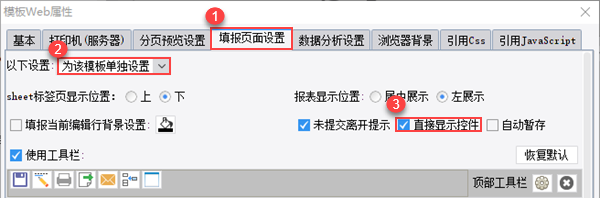
2.6 关闭脚本调用公式限制
由于示例中使用脚本调用了一些公式,需要打开数据决策系统,点击管理系统>安全管理,将脚本调用公式限制右边的按钮关闭掉,如下图所示:
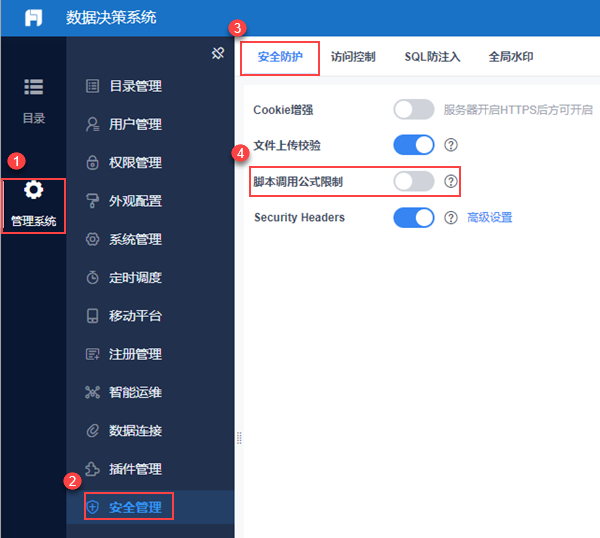
2.7 效果预览
保存报表,点击填报预览,最终的效果下图所示:
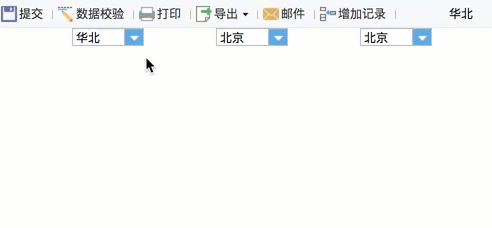
3. 模板下载编辑
点击下载模板:填报下拉联动.cpt

